マッピング データ フローでの新しい分岐の作成
適用対象:  Azure Data Factory
Azure Data Factory  Azure Synapse Analytics
Azure Synapse Analytics
ヒント
企業向けのオールインワン分析ソリューション、Microsoft Fabric の Data Factory をお試しください。 Microsoft Fabric は、データ移動からデータ サイエンス、リアルタイム分析、ビジネス インテリジェンス、レポートまで、あらゆるものをカバーしています。 無料で新しい試用版を開始する方法について説明します。
データ フローは、Azure Data Factory および Azure Synapse Pipelines の両方で使用できます。 この記事は、マッピング データ フローに適用されます。 変換を初めて使用する場合は、概要の記事「マッピング データ フローを使用してデータを変換する」を参照してください。
新しい分岐を追加して、同じデータ ストリームに対して複数の操作と変換を行います。 新しい分岐を追加すると、複数のシンクや自己結合データに対して同じソースをまとめて使用する場合に便利です。
他の変換と同様に、変換リストから新しい分岐を追加できます。 [New Branch] (新しい分岐) は、分岐しようとしている変換の後に既存の変換が行われる場合にのみ、アクションとして利用可能になります。
![[Multiple inputs/outputs]\(複数の入出力\) メニューの [New branch]\(新しい分岐\) オプションを示しているスクリーンショット。](media/data-flow/new-branch2.png)
次の例では、データ フローがタクシー乗車データを読み取っています。 曜日とベンダーの両方で集計された出力が必要です。 同じソースから読み取る 2 つの異なるデータ フローを作成するのではなく、新しい分岐を追加できます。 これにより、両方の集計を同じデータ フローの一部として実行できます。
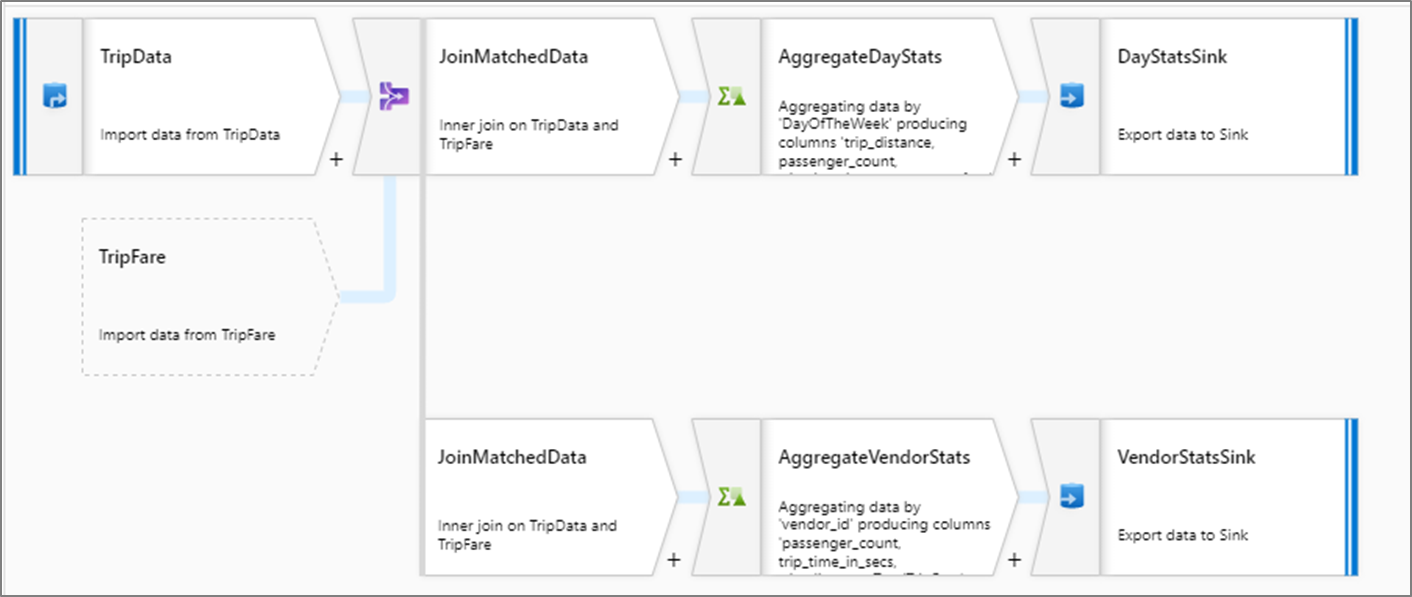
Note
正符号 (+) をクリックして変換をグラフに追加した場合、後続の変換ブロックがある場合にのみ [New Branch]\(新しい分岐\) オプションが表示されます。 これは、[New Branch]\(新しい分岐\) によって既存のストリームへの参照が作成され、さらにアップストリーム処理を実行する必要があるためです。 [New Branch]\(新しい分岐\) オプションが表示されない場合、最初に派生列または他の変換を追加し、その後、前のブロックに戻ります。これにより、オプションとして [New Branch]\(新しい分岐\) が表示されます。
関連するコンテンツ
分岐後、データ フロー変換の使用が必要になる場合があります。